Dispositivo de inicialização inacessível - erro 11 no BSOD do Windows [corrigido]
3 min. read
Published on
Key notes
- O erro Dispositivo de inicialização inacessível do Windows 11 aparecerá devido às configurações do BIOS.
- Em alguns casos raros, a falta de drivers também pode causar esse problema.

O erro do dispositivo de inicialização inacessível do Windows 11 é outro problema de BSOD (código de parada) que pode surgir de várias causas. Este erro específico tem um código de parada 0x0000007b, que geralmente surge durante a inicialização do sistema.
Dispositivo de inicialização inacessível é um erro BSOD e aparece porque o Windows não consegue encontrar sua unidade de inicialização. Uma atualização incorreta ou configuração inadequada do BIOS no Windows causa o problema.
Como faço para corrigir um dispositivo de inicialização inacessível no Windows 11?
Antes de começarmos, existem algumas verificações preliminares que você pode tentar:
- Conecte o dispositivo com uma conexão Ethernet ao instalar o Windows ou novas atualizações para que ele possa baixar os drivers necessários.
- Certifique-se de ter a unidade correta configurada como dispositivo de inicialização no BIOS.
1. Altere RST para AHCI no BIOS
- Reinicie o PC várias vezes e escolha Solução de problemas .
- Em seguida, escolha Opções avançadas e selecione Prompt de comando .
- Execute o seguinte comando:
bcdedit /set {current} safeboot minimal - Reinicie o seu PC e continue pressionando F2 ou Del para entrar no BIOS.
- Vá para as configurações de armazenamento.
- Certifique-se de mudar de RST para AHCI .
- Repita as etapas 1 e 2, mas desta vez execute:
bcdedit /deletevalue {current} safeboot
2. Desative o VMD no BIOS
- Reinicie o seu PC e entre no BIOS.
- Em seguida, navegue até Avançado e escolha Configuração de armazenamento .
- Selecione Configuração VMD e defina Ativar controlador VMD como Desativado .
3. Desative a E/S direta de virtualização
- Entre na BIOS.
- Em seguida, navegue até Advanced e escolha System Agent Configuration .
- Localize Virtualization Direct I/O ou VT-d e desative-o.
- Alguns usuários relataram que você precisa desabilitar a proteção DMA do kernel antes de concluir a etapa anterior.
- Salve as alterações.
Lembre-se de que desabilitar esse método só funciona antes de instalar uma atualização que causou esse erro.
4. Remova a atualização problemática
- Reinicie o seu PC várias vezes durante a inicialização.
- Escolha Solução de problemas e depois Opções avançadas .
- Selecione Desinstalar atualizações.
- Em seguida, escolha Desinstalar a atualização de qualidade mais recente.
- Siga as instruções na tela para concluir o processo.
- Se o problema persistir, repita as etapas, mas desta vez desinstale a atualização de recurso mais recente.
Um loop de dispositivo de inicialização inacessível no Windows 11 pode aparecer se o dispositivo de inicialização padrão estiver ausente ou se as configurações do BIOS não oferecerem suporte total ao dispositivo de inicialização .
Para obter mais informações, consulte nosso guia sobre BSOD de dispositivo de inicialização inacessível no Windows 10.
Se você tiver alguma dúvida sobre o erro Dispositivo de inicialização inacessível do Windows 11, não hesite em deixá-la na seção de comentários abaixo; com certeza veremos.

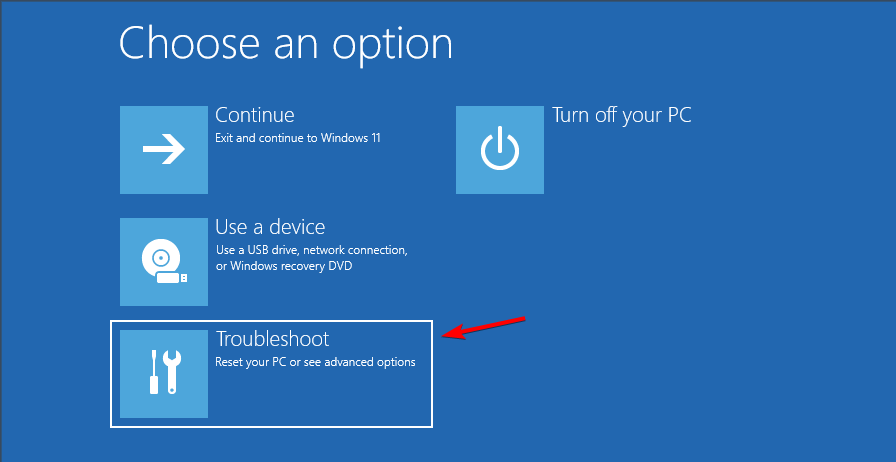
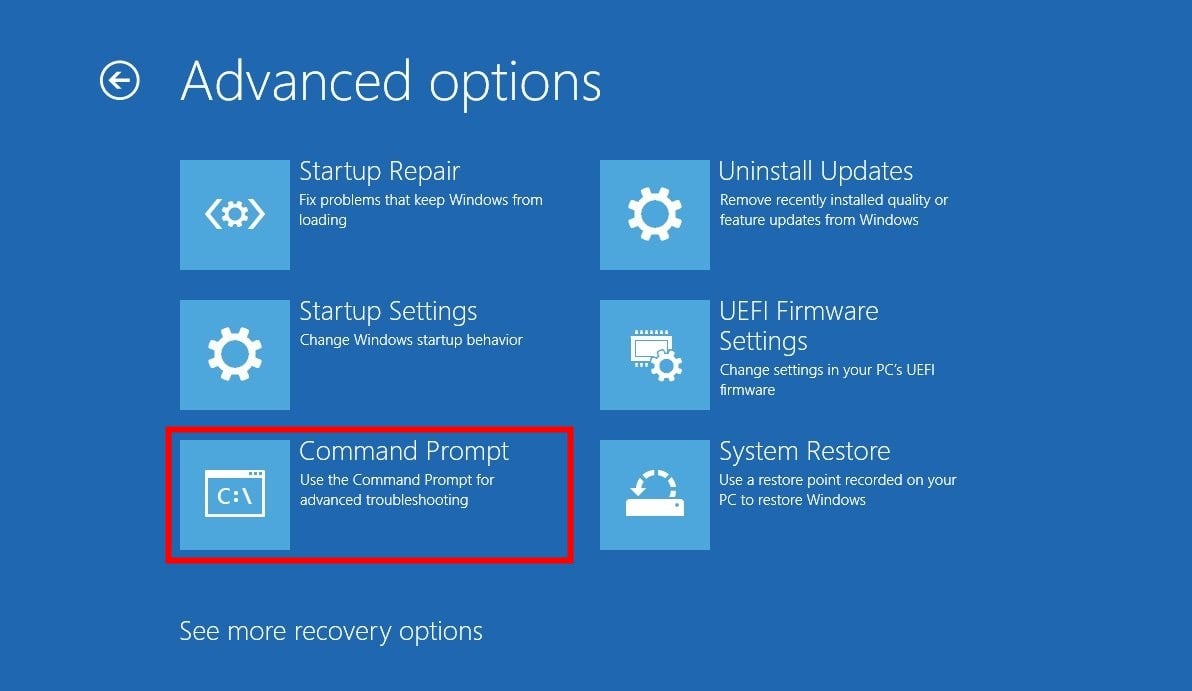
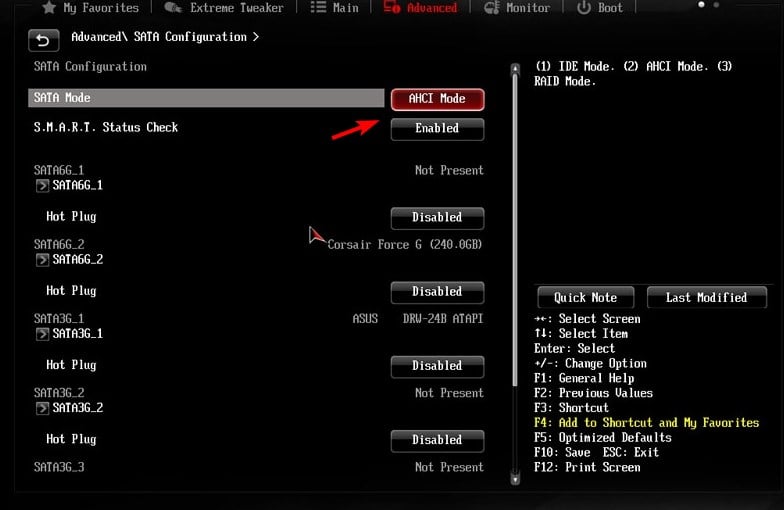
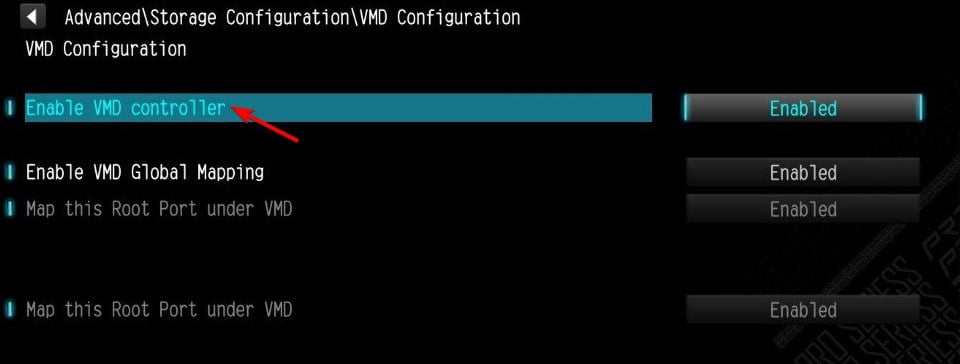
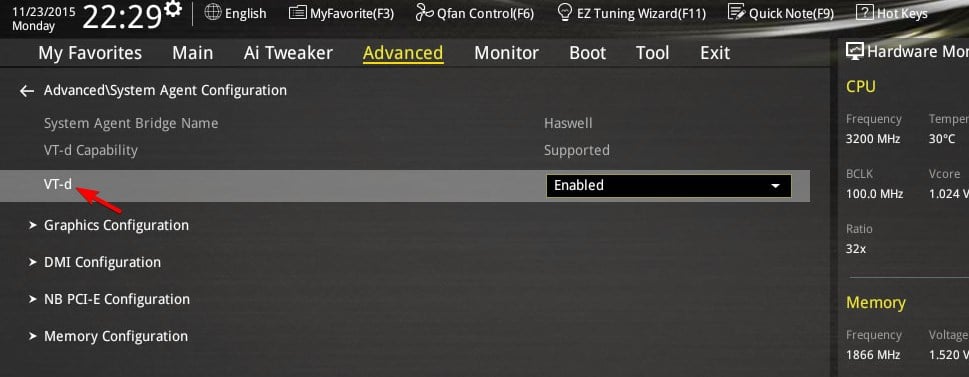
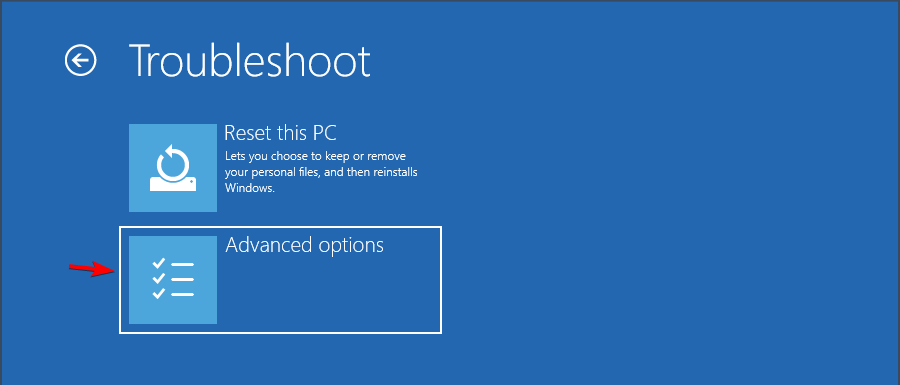
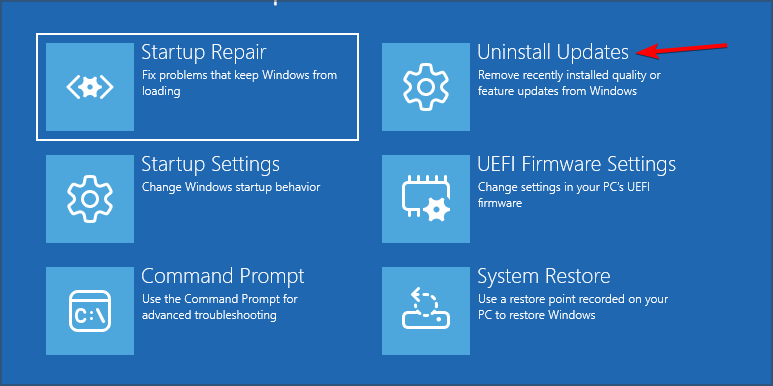
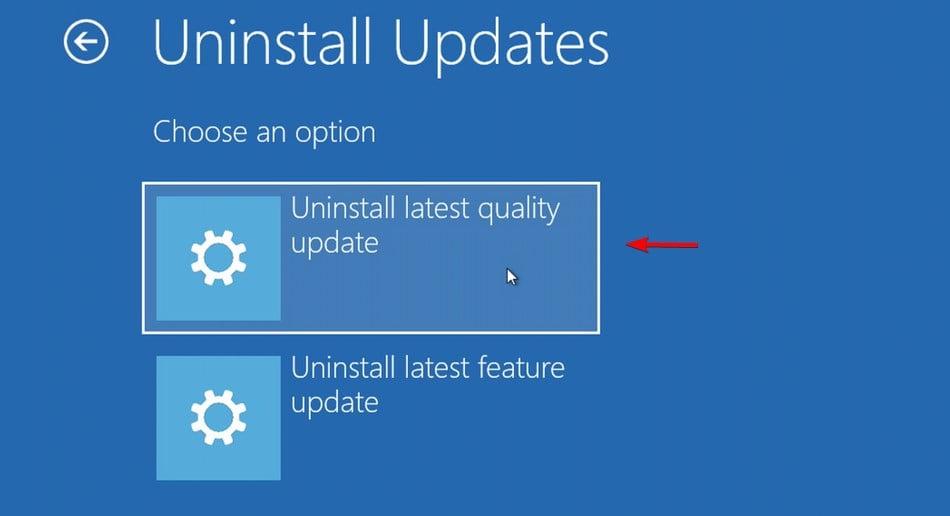








User forum
0 messages